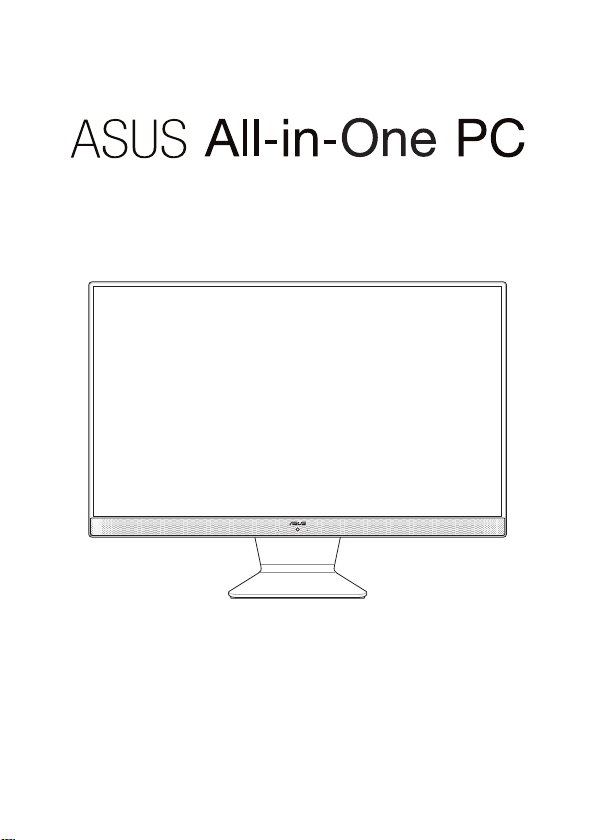
사용 설명서
V241F
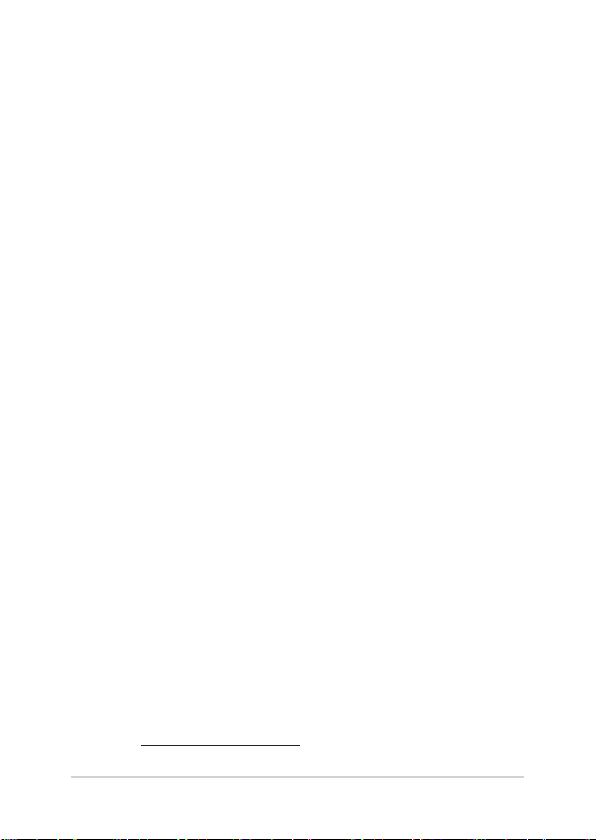
K14908
초판
12월 2018
저작권 정보
본 설명서에 기술된 제품과 소프트웨어들은 보완을 목적으로 보관되는 경우를 제외하고는
ASUSTeK COMPUTER INC.(이하 “ASUS”)로부터의 서면 동의 없이 임의의 양식이나 수단을 통해
다른 언어로 번역, 저장매체로 보관, 복사, 전달, 재구성 할 수 없습니다.
ASUS는 본 설명서에 대해 그 어떠한 보증도 하지 않으며, 특정 목적을 위한 적합성 또는 제품의
매매 상황, 제품 보증에 관한 함축적 의미 등을 포함한 여타의 보증을 하지 않습니다. 또한
ASUS는 간부, 직원, 그밖의 고용인 및 대리인으로부터의 보증에 관련된, 가접적이거나 특별한
경우 혹은 우연히, 필연적으로 발생하는 손상(수익의 손실, 사업상의 손실, 이용 시 데이터의
손실, 사업상의 장애 또는 이와 비슷한 경우를 포함)에 대해서 그 어떠한 책임도 지지 않습니다.
ASUS는 설명서 및 제품에 이러한 결점 및 오류에 의한 피해의 가능성에 대해서 언급하고
있습니다.
본 설명서 안에 표시되거나 기재된 제품에 대한 정보, 회사의 명칭 및 그들 회사의 고유마크와
상표권은 해당 회사들의 소유이며, 이는 해당 회사들의 권익을 해치려는 의도가 아닌 오직 증명
또는 설명을 위해 사용되었음을 명시합니다.
본 설명서 안에 기입되어 있는 각종 정보 및 사양은 제품 사용시 필요한 정보만을 제공하고
있으며, 사전 통보 없이 내용이 변경될 수 있습니다. 본 설명서 안에 기입되어 있는 제품 및 기타
소프트웨어에 대한 기입상의 오타나 부정확한 부분에 대해서는 ASUS 본사 혹은 서비스 센터로
신고하여 주시면 즉시 보완 조치할 것을 약속 드립니다.
Copyright © 2018 ASUSTeK COMPUTER INC. All Rights Reserved.
책임 제한
소비자께서는 ASUS의 책임에 대한 불이행이나 제품 각 부분의 결함에 대해 ASUS에게 손해
배상을 청구할 권리가 있습니다. 이러한 경우 ASUS는 사망을 포함한 시체적 피해 및 실질적인
재산 피해, 명백한 인적 피해에 해당하는 부분에 대해서만 보상할 채임과 의무가 있으며,
본 보증서 내에 명시된 법률상의 책임 및 의무 수행을 성실히 이행하지 않거나 태만에 의한
실질적이고 직접적인 결과에 대해서도 보상할 책임이 있습니다. 또한 ASUS는 제품에 명시되어
있는 보상 금액 한도 내에서 책임과 의무를 수행하게 됩니다.
ASUS는 본 보증서에서 불법 행위 또는 권리 침해, 약정의 불이행으로 인한 손실, 손해 또는
청구에 대한 책임을 다할 것이며, 이에 대한 적용 범위는 ASUS제품의 공급자 및 판매자에게도
적용됩니다.
단, ASUS는 아래의 내용에 대해서는 책임을 지지 않습니다.
(1) A/S 대행사가 소비자에게 손해 배상을 요구할 경우, (2)소비자의 데이터에 관련한 손해와 분실
(3)ASUS 제품 공급자 및 판매자로부터의 보증에 의한 특수한 사고, 우발적 사고, 또는 간접적
손해, 필연적인 경제적 손실에 대해 ASUS는 손해 배상에 대한 책임이 없습니다.
서비스 및 지원
다국어 지원은 https://www.asus.com/support/을 방문하십시오.
2
ASUS All-in-One PC
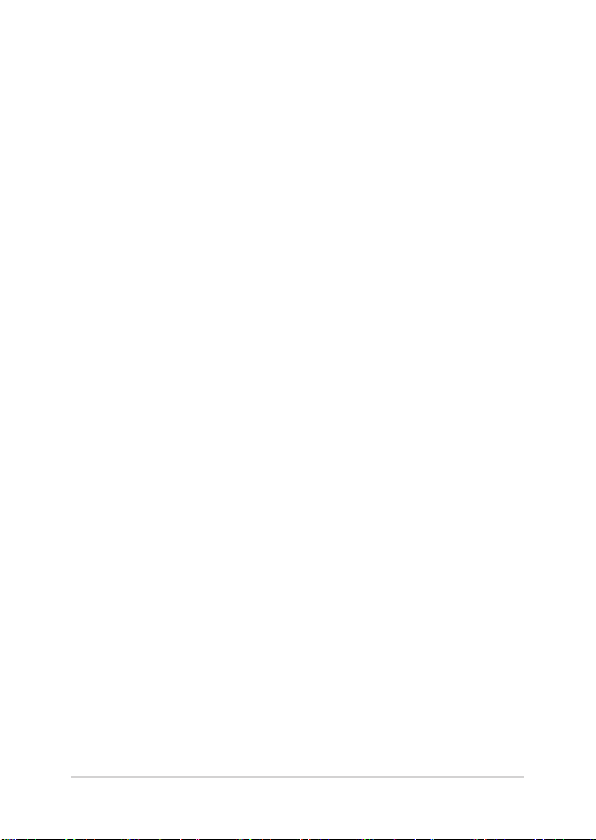
목차
설명서에 대한 소개 .............................................................................6
이 설명서에 사용된 규칙 ....................................................................7
글씨체 ......................................................................................................7
아이콘 ......................................................................................................8
안전 정보 .............................................................................................9
시스템 설정하기 ......................................................................................9
사용 중의 주의사항 .................................................................................9
음압 경고 .................................................................................................11
어댑터 ......................................................................................................11
경고................................................................................................11
DC 팬
패키지 내용물 .....................................................................................12
하드웨어 설치
1장:
ASUS All-in-One PC에 대해
정면도 ......................................................................................................13
배면도 ......................................................................................................15
후면도 ......................................................................................................17
2장: ASUS All-in-One PC
ASUS All-in-One PC
ASUS All-in-One PC
무선 키보드 및 마우스 연결하기 ............................................................20
유선 키보드 및 마우스 연결하기 ............................................................21
시스템 켜기 .............................................................................................22
터치 스크린 사용법 (선택한 모델에만 해당
터치 스크린 패널에 대한 제스처 ........................................................25
Windows® 10에서 터치
알아보기 .................................................13
사용법
배치하기 ..............................................................19
설정하기 ..............................................................20
) .............................................24
스크린 패널 제스처 사용하기 ..........................25
ASUS All-in-One PC
3
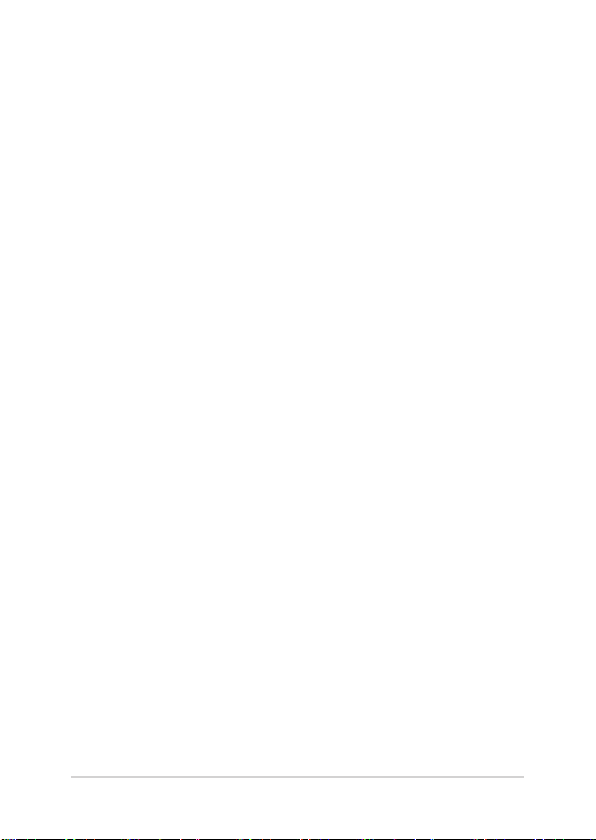
3장: Windows® 10에서
작업하기
처음 시작하는 경우 .............................................................................29
시작 메뉴 .............................................................................................30
Windows®
앱 ........................................................................................32
앱에서 작업하기 .....................................................................33
Windows®
Windows® 앱
사용자 지정하기 ................................................................33
작업 보기 .............................................................................................36
스냅 기능 .............................................................................................37
스냅 핫스팟 .............................................................................................37
동작 센터 .............................................................................................39
기타 키보드 바로가기 .........................................................................40
무선 네트워크에 연결하기
연결 .................................................................................................42
Wi-Fi
블루투스
.......................................................................................................................... 43
유선 네트워크에 연결하기
ASUS All-in-One PC
ASUS All-in-One PC를 대기
시스템 복구하기
4장:
BIOS 셋업
시작하기 .............................................................................49
빠르게 시작하기 .........................................................................49
BIOS를
..................................................................................42
..................................................................................44
끄기 ......................................................................46
모드로 전환하기 .....................................47
시스템 복구하기 .................................................................................50
복구 옵션 수행하기 .................................................................................51
4
ASUS All-in-One PC
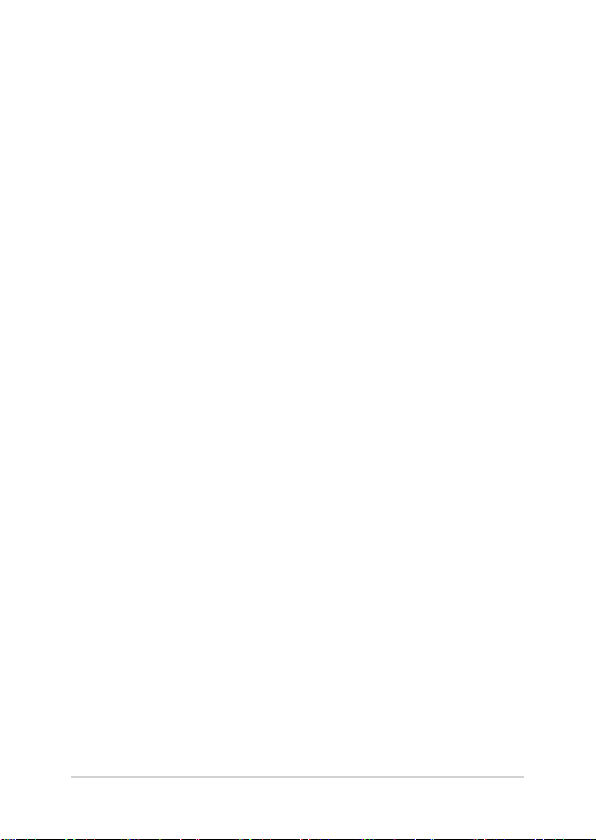
부록
주의사항 ..............................................................................................53
미연방 통신 위원회 성명서 .....................................................................53
RF 노출 관련
도메인 별 무선 작동 채널 ........................................................................55
CE
글로벌 환경 법규 적합성 및 성명
ASUS
코팅 주의사항 ..........................................................................................58
청력 손상 예방 .........................................................................................58
ENERGY STAR 준수
경고사항 ............................................................................54
마크 .....................................................................................................55
.......................................................................... 57
재활용/수거 서비스 .....................................................................57
제품 ...........................................................................59
ASUS All-in-One PC
5
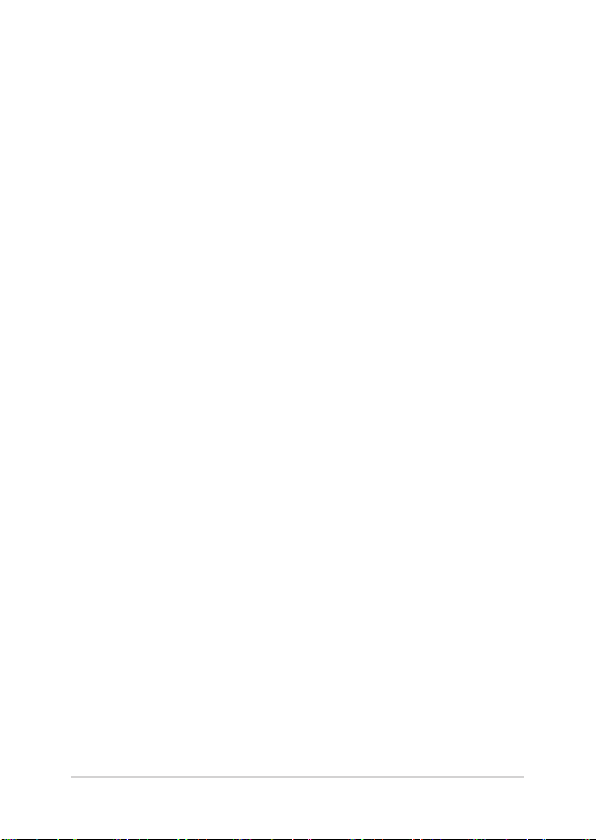
설명서에 대한 소개
이 설명서는 ASUS All-in-One PC 의 하드웨어 및 소프트웨어에
관한 정보를 제공하며 다음과 같은 장으로 구성되었습니다 .
1장: 하드웨어 설치
이 장에서는 ASUS All-in-One PC 의 하드웨어 구성요소에
대해서 자세히 설명합니다 .
2장: ASUS All-in-One PC 사용법
이 장에서는 ASUS All-in-One PC 를 사용하는 방법에 대해서
설명합니다 .
3장: Windows® 10에서 작업하기
이 장에서는 ASUS All-in-One PC 에서 Windows® 10 을
사용하는 방법을 개괄합니다 .
4장: 시스템 복구하기
이 장에서는 ASUS All-in-One PC 복구 옵션을 제공합니다 .
부록
이 절에는 ASUS All-in-One PC 사용 시의 주의사항과
안전지침이 들어 있습니다 .
6
ASUS All-in-One PC
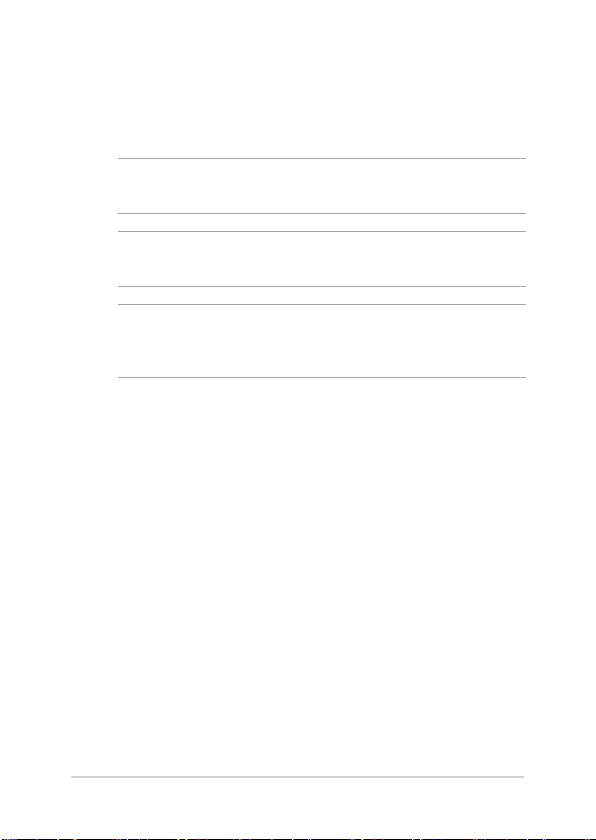
이 설명서에 사용된 규칙
이 설명서에서는 주요 정보를 강조하기 위해 다음과 같은 메시지를
사용합니다:
중요 사항! 이 메시지에는 작업을 완료하기 위해 반드시 준수해야
하는 중요한 정보가 들어있습니다.
참고: 이 메시지에는 작업을 완료하는 데 도움이 되는 추가 정보와
팁이 들어있습니다.
경고! 이 메시지에는 특정 작업을 수행하는 동안 안전을 유지하고
장치의 데이터와 구성요소의 손상을 방지하기 위해 반드시 준수해야
하는 중요한 정보가 들어있습니다.
글씨체
굵은체 = 이 글씨체는 메뉴 또는 선택해야 하는 항목을
기울임체
표시합니다.
= 이는 이 설명서에서 참조할 수 있는 절들을
가리킵니다.
ASUS All-in-One PC
7
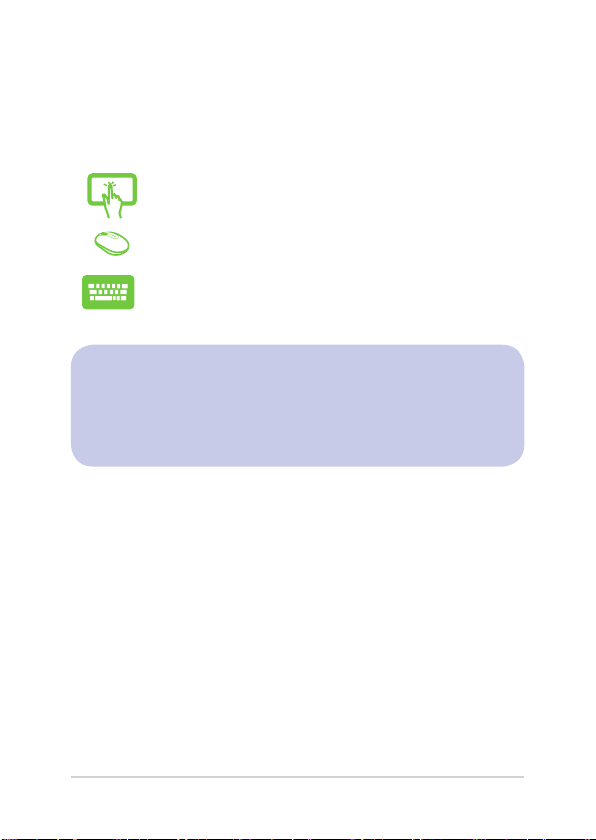
아이콘
아래 아이콘은 ASUS All-in-One PC 에서 일련의 작업이나 절차를
완료하기 위해 어떤 장치를 사용할 수 있는지를 알려줍니다 .
= 터치 스크린 패널을 사용합니다 ( 특정 모델에만
해당 ).
= (옵션) 유선/무선 마우스를 사용합니다.
= (옵션) 유선/무선 키보드를 사용합니다.
이 설명서에 나와있는 모든 그림과 스크린샷은 참조용으로만
사용하십시오. 실제 제품 사양과 소프트웨어 화면 이미지는
지역에 따라 차이가 날 수 있습니다. 최신 정보는 ASUS
웹사이트 www.asus.com을 참조하십시오.
8
ASUS All-in-One PC
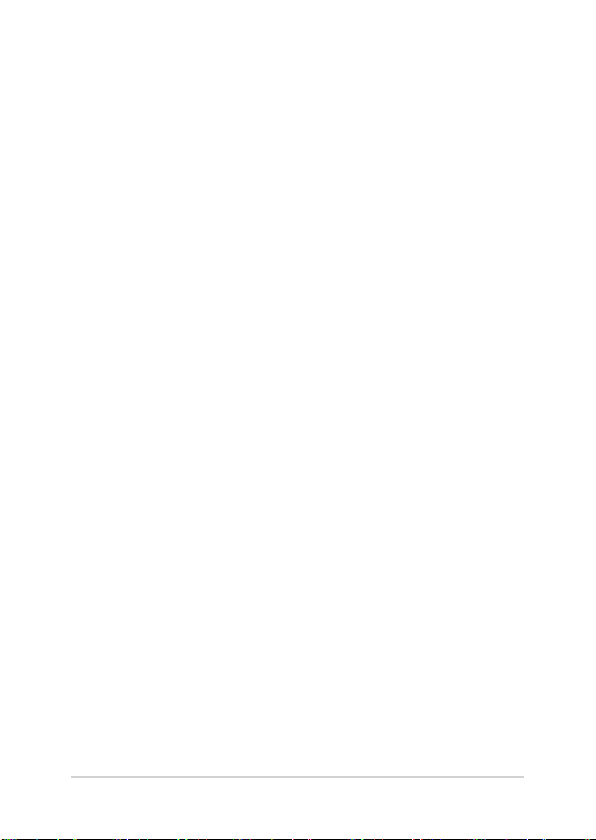
안전 정보
이 ASUS All-in-One PC 는 정보 기술 장비에 대한 최신 안전
기준에 부합하도록 고안되고 테스트를 거쳤습니다 . 그럼에도
불구하고 안전을 위해 다음 안전 지침을 반드시 읽어주시기
바랍니다 .
시스템 설정하기
• 시스템을 조작하기 전에 문서에 있는 지시사항을 빠짐 없이
읽고 이를 준수하십시오 .
• 이 제품을 물 근처나 라디에이터 등의 열원 근처에서
사용하지 마십시오 .
• 부상을 입지 않도록 시스템을 운반할 때 주의하십시오.
• 시스템을 안정된 표면에 설치하십시오 .
• 섀시에 있는 구멍은 환기용입니다 . 이 구멍을 막거나 덮지
마십시오 . 환기가 잘 되도록 시스템 주변에 충분한 공간을
남겨 두십시오 . 환기 구멍으로 어떤 종류의 물체도 집어넣지
마십시오 .
• 이 제품을 주변 온도가 0˚C ~ 40˚C 인 환경에서
사용하십시오 .
• 연장 코드를 사용할 경우 연장 코드에 연결된 장치의 총 전류
정격이 해당 전류 정격을 초과하지 않도록 하십시오 .
사용 중의 주의사항
• 전원 코드를 밟거나 코드 위에 물건을 올려놓지 마십시오 .
• 시스템에 물이나 그밖의 액체를 쏟지 마십시오 .
• 시스템이 꺼져도 소량의 전류가 아직 제품에 남아 있습니다 .
시스템을 청소하기 전에 반드시 모든 전원 / 모뎀 / 네트워크
케이블을 전기 콘센트에서 분리하십시오 .
ASUS All-in-One PC
9
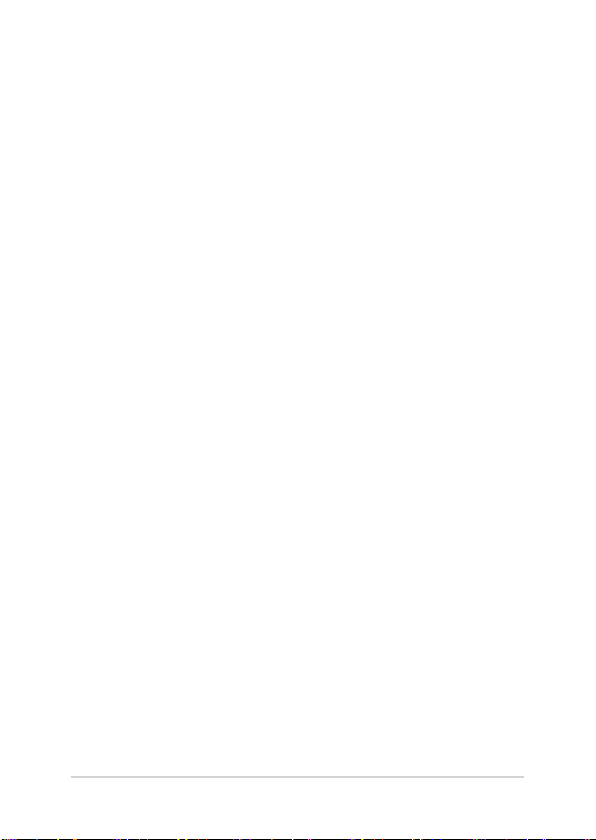
• 터치 스크린의 터치 감도를 최적화하려면 터치 스크린을
정기적으로 청소해야 합니다 . 이물질이나 먼지나 지나치게
쌓이지 않도록 스크린을 깨끗한 상태로 유지하십시오 .
스크린을 청소하려면 :
- 시스템을 끄고 벽에서 전원 코드를 뽑습니다 .
- 가정용 유리 세정제를 소량 뿌린 깨끗한 천으로 스크린
표면을 살살 닦아줍니다 .
- 세정제를 스크린에 직접 뿌리지 마십시오 .
• 스크린을 닦을 때 연마성 세정제나 거친 천을 사용하지
마십시오 .
• 제품을 사용하면서 다음과 같은 기술적 문제가 발생할 경우
전원 코드를 뽑고 전문 기술자나 제품을 구매한 대리점에
연락하십시오 .
- 전원 코드나 플러그가 손상된 경우 .
- 시스템에 액체를 쏟은 경우 .
- 작동 지침을 준수했는데도 시스템이 정상적으로 작동하지
않을 경우 .
- 시스템을 떨어뜨리거나 캐비닛이 손상된 경우 .
- 시스템 성능이 저하된 경우 .
10
ASUS All-in-One PC
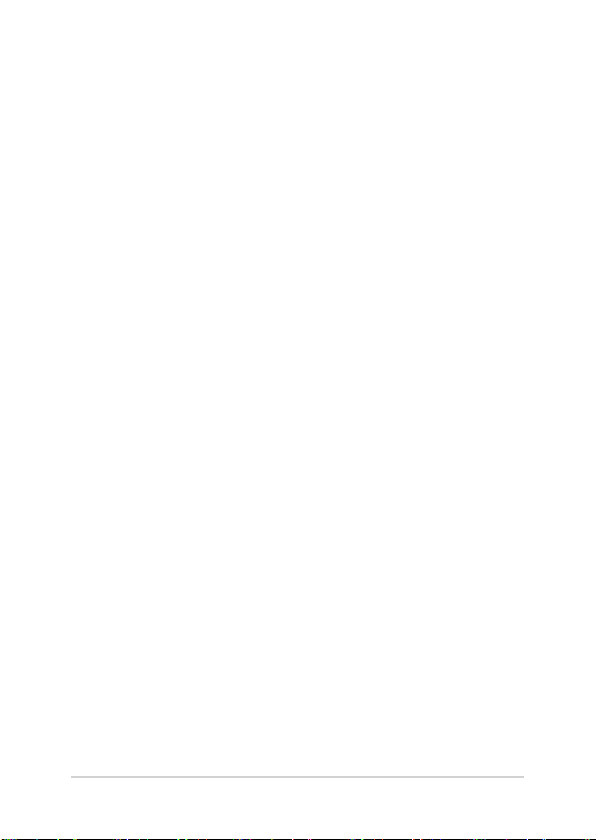
음압 경고
이어폰 또는 헤드폰의 음압이 과도하면 청력이 떨어지거나
영구적인 손상을 입을 수 있습니다 . 볼륨과 이퀄라이저를 기본
레벨 이상으로 증가하면 출력 전압과 이어폰 또는 헤드폰에서
만들어지는 음압이 증가합니다 .
어댑터
1. 어댑터 사양
입력 전압: 100 ~ 240Vac
입력 주파수: 50 ~ 60Hz
정격 출력 전압: 19Vdc
2. 전원 소켓이 ASUS All-in-One PC에 가까이 있을 것을
권장합니다.
DC 팬 경고
DC 팬은 움직이는 부품으로서 잘못 사용하면 해로운 결과를
유발할 수 있습니다 . 제품 사용 시 팬에서 멀리 떨어지십시오 .
ASUS All-in-One PC
11
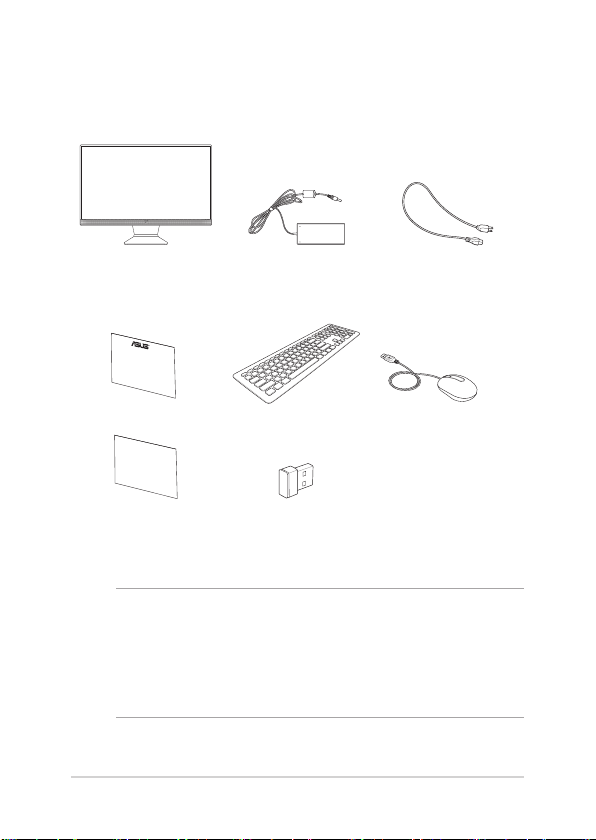
패키지 내용물
ASUS All-in-One PC AC 어댑터 전원 코드
보증서 키보드(옵션) 마우스(옵션)
Quick User Guide
KBM USB 수신기 동글
빠른 시작 설명서
참고 :
• 손상되었거나 누락된 품목이 있을 경우 , 제품을 구매한
소매점에 연락하십시오 .
• 키보드 , 마우스 , 전원 공급 그림은 참조용으로만 사용하십시오 .
실제 제품의 사양은 지역에 따라 다를 수 있습니다 .
(옵션)
12
ASUS All-in-One PC
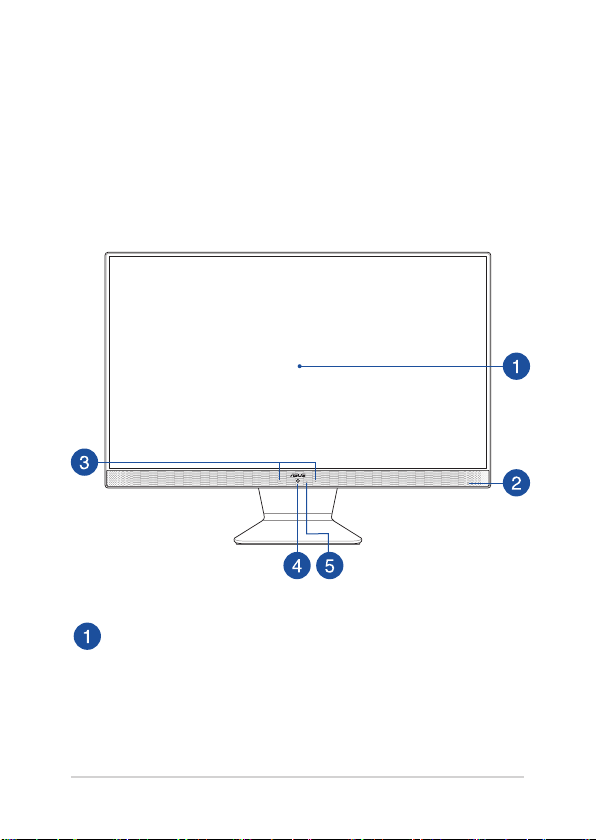
1 장 : 하드웨어 설치
ASUS All-in-One PC 에 대해 알아보기
정면도
LCD 디스플레이
LCD 디스플레이 패널은 사진, 동영상 및 기타 멀티미디어
파일 등을 볼 수 있는 탁월한 기능을 갖추고 있습니다.
선택한 모델의 경우 멀티 터치 기능이 지원됩니다 . 터치
제스처를 사용하여 ASUS All-in-One PC 를 조작할 수
있습니다 .
ASUS All-in-One PC
13
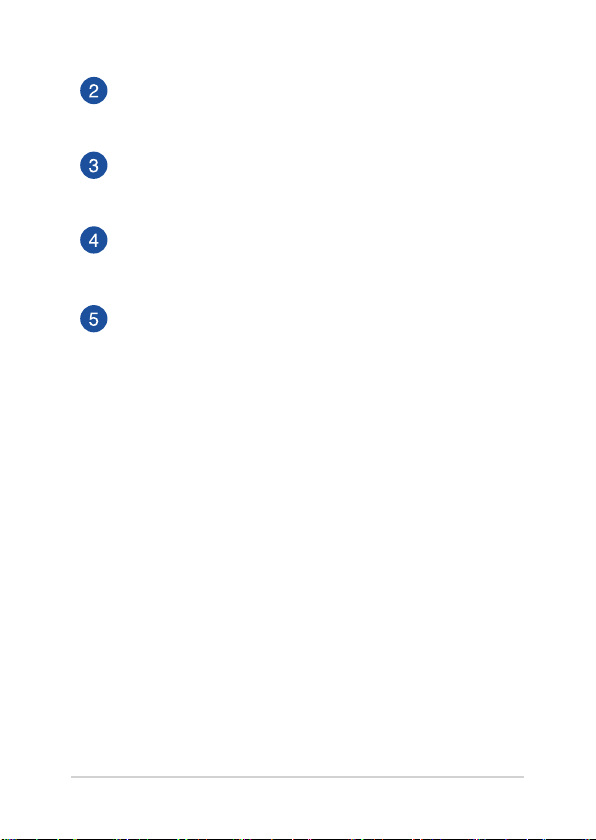
전원 표시등
ASUS All-in-One PC가 켜져 있는 경우 이 LED 전원
표시등이 켜집니다.
마이크
이 내장 마이크는 화상 회의, 음성 나레이션, 오디오 녹음
및 멀티미디어 애플리케이션에 사용할 수 있습니다.
카메라
내장 카메라를 사용하면 ASUS All-in-One PC 로 사진을
촬영하거나 동영상을 녹화할 수 있습니다 .
카메라 표시등
내장 카메라가 사용 중이면 카메라 표시등이 켜집니다.
14
ASUS All-in-One PC
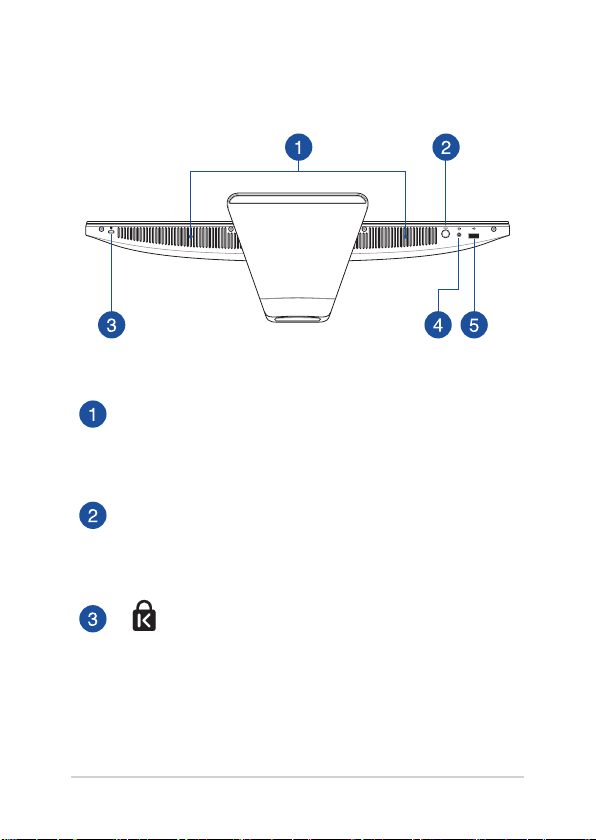
배면도
오디오 스피커
내장된 오디오 스피커를 사용하여 ASUS All-in-One
PC 에서 직접 오디오를 들을 수 있습니다 . 오디오 기능은
소프트웨어 제어 방식입니다 .
Mode(모드) 버튼
이 버튼을 터치하면 디스플레이 신호 소스 간 전환이
가능합니다. HDMI-in으로 전환하면 All-in-One PC를 기본
데스크탑 LCD 모니터로 사용할 수 있습니다.
Kensington® 보안 슬롯
Kensington® 보안 슬롯은 Kensington®과 호환되는
보안 제품을 사용하는 ASUS All-in-One PC 를
안전하게 지키도록 해줍니다 .
ASUS All-in-One PC
15
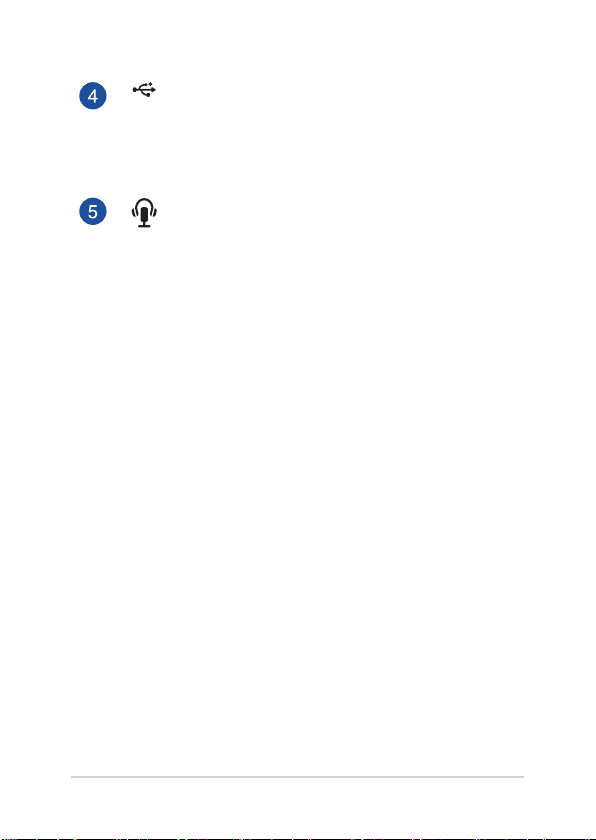
USB 2.0 포트
이 USB( 유니버설 시리얼 버스 ) 포트는 키보드 ,
포인팅 장치 , 플래시 디스크 드라이브 , 외장 HDD,
스피커 , 카메라 및 프린터와 같은 USB 2.0 또는
USB 1.1 장치와 호환됩니다 .
헤드폰/헤드셋/마이크 잭
이 포트에서 증폭 스피커 또는 헤드폰을 연결할
수 있습니다. 또한 이 포트를 사용하여 헤드셋
또는 외부 마이크를 연결할 수 있습니다.
16
ASUS All-in-One PC
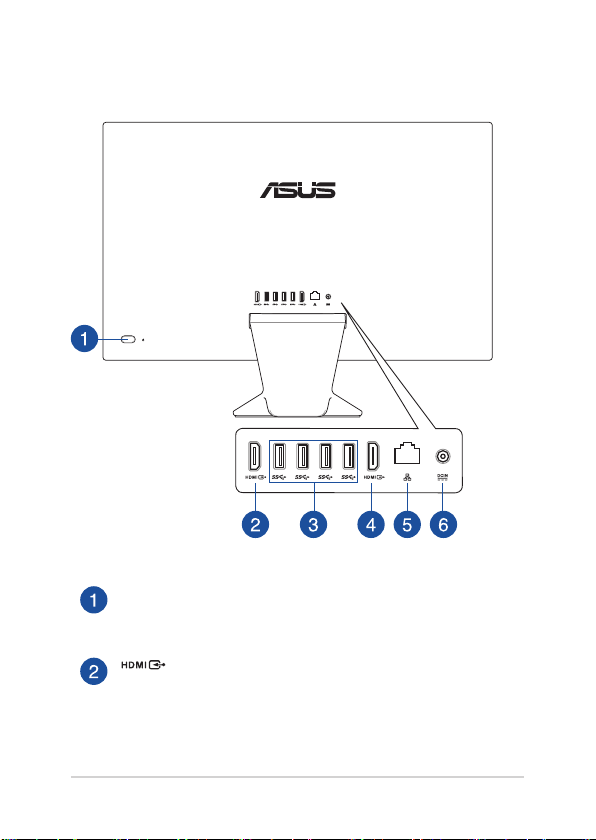
후면도
Power( 전원 ) 버튼
이 버튼을 누르면 ASUS All-in-One PC 에서 전원이
켜집니다 .
HDMI 입력 포트
이 포트는 고해상도 멀티미디어 인터페이스
(HDMI) 커넥터용으로 HD DVD, 블루-레이 및 기타
보호된 콘텐트 재생을 위해 HDCP를 준수합니다.
ASUS All-in-One PC
17
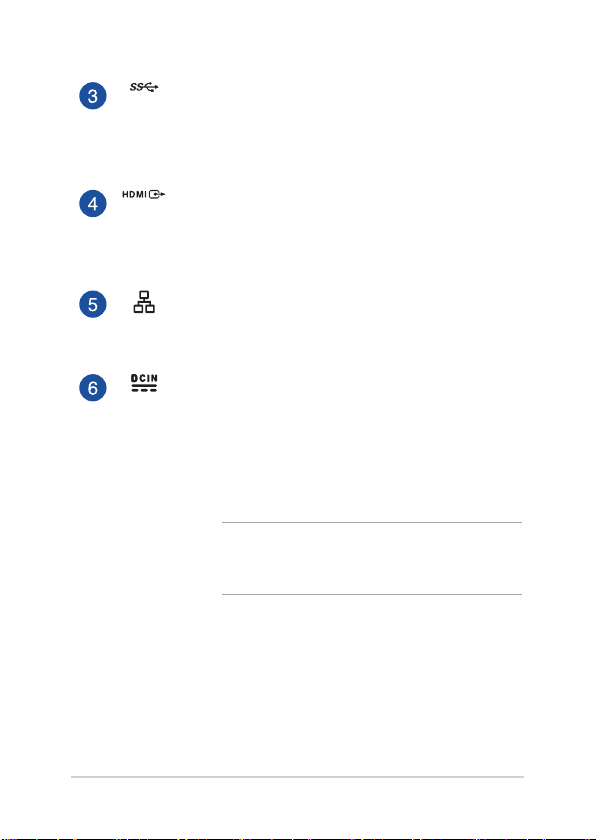
USB 3.1 Gen1 포트
이 USB 3.1 Gen1(유니버설 시리얼 버스 3.0)
포트는 최대 5 Gbit/s의 전송 속도를 제공하고
USB 2.0과 역호환이 가능합니다.
HDMI 출력 포트
이 포트를 이용해서 ASUS All-in-One PC를 다른
HDMI 호환 장치에 연결하면 파일을 공유하거나
디스플레이 모니터를 확장할 수 있습니다.
LAN 포트
8 핀 RJ-45 LAN 포트는 로컬 네트워크에 연결할
표준 이더넷 케이블을 지원합니다 .
전원 입력
함께 제공된 전원 어댑터는 이 잭과 함께 사용할
수 있도록 AC 전원을 DC 전원으로 변환합니다. 이
잭을 통해 공급되는 전원이 ASUS All-in-One PC
에 전원을 공급합니다. ASUS All-in-One PC 손상을
방지하려면 반드시 함께 제공된 전원 어댑터를
사용하십시오.
경고 ! 전원 어댑터는 사용 중에 뜨거워질
수 있습니다 . 어댑터를 덮지 말고 몸에서
멀리하십시오 .
18
ASUS All-in-One PC
